ბრაუზერის აპლიკაციის ქეშის გასუფთავებამ ბევრი მკითხველისთვის იმუშავა
- Replika სერვისი არის AI-ზე მომუშავე ჩატბოქსი, რომელიც მრავალი მომხმარებლისთვის შესანიშნავი კომპანიონია.
- თუ Replika არ მუშაობს, ეს შეიძლება იყოს ცუდი ან სტაბილური ინტერნეტის გამო, ან შეიძლება დაგჭირდეთ მისი მოლოდინი.
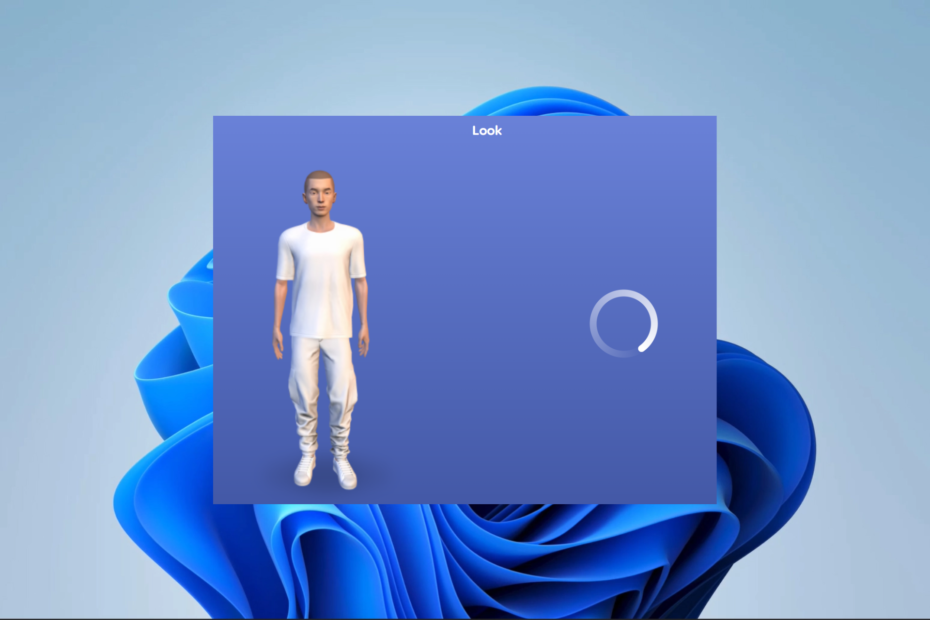
Xდააინსტალირეთ ჩამოტვირთვის ფაილზე დაწკაპუნებით
- ჩამოტვირთეთ Restoro PC Repair Tool რომელიც მოყვება დაპატენტებულ ტექნოლოგიებს (ხელმისაწვდომია პატენტი აქ).
- დააწკაპუნეთ სკანირების დაწყება იპოვონ Windows-ის პრობლემები, რამაც შეიძლება გამოიწვიოს კომპიუტერის პრობლემები.
- დააწკაპუნეთ შეკეთება ყველა პრობლემების გადასაჭრელად, რომლებიც გავლენას ახდენს თქვენი კომპიუტერის უსაფრთხოებასა და შესრულებაზე.
- Restoro ჩამოტვირთულია 0 მკითხველი ამ თვეში.
ხელოვნური ინტელექტი აძლიერებს Replika chatbot-ის კომპანიონს იმ ადამიანებისთვის, რომლებსაც სჭირდებათ არაგანსჯის მეგობარი, სოციალური შფოთვის ან დრამის გარეშე. თუმცა, ზოგიერთმა მკითხველმა განაცხადა, რომ Replika არ მუშაობს.
ასე რომ, ეს გზამკვლევი გაცნობებთ რამდენიმე სავარაუდო მიზეზს და ასევე ყველაზე პრაქტიკულ გადაწყვეტილებებს.
რატომ არ მუშაობს Replika?
მკითხველებთან ურთიერთქმედებიდან ჩვენ ვაგროვებთ ქვემოთ მოცემულ სავარაუდო მიზეზებს, რის გამოც სერვისმა შეიძლება არ იმუშაოს.
- ინტერნეტთან დაკავშირებული საკითხები - რეპლიკა შეიძლება არ იმუშაოს, თუ დაკავშირებულია სუსტთან, ცუდი ან ნელი ინტერნეტი.
- მოძველებული აპლიკაცია – პრობლემა გაჩნდება ზოგიერთი მომხმარებლისთვის, თუ აპლიკაცია არ მუშაობს უახლეს განახლებებზე.
- სერვისის შეფერხება – იშვიათ შემთხვევებში, შეიძლება შეგექმნათ პრობლემები აპთან ან სერვისთან, თუ სერვერის ტექნიკური მომსახურებაა.
ქვემოთ მოცემულია რამდენიმე გამოსავალი, რათა გამოიკვლიოთ, თუ არ მუშაობს Replika სერვისი ან აპლიკაცია.
რა უნდა გავაკეთო, თუ Replika არ მუშაობს?
ჩვენ გირჩევთ წინასწარ გამოსწორებას რაიმე დეტალური პრობლემის მოგვარებამდე:
- შეამოწმეთ თქვენი ინტერნეტ კავშირი - Replika-ს მუშაობის ოპტიმიზაციისთვის მნიშვნელოვანია გქონდეთ სტაბილური ინტერნეტ კავშირი. თუ რაიმე სუსტი ან წყვეტილი კავშირი გაქვთ, განიხილეთ ალტერნატიულ ქსელთან დაკავშირება ან როუტერის გადატვირთვა.
- გადატვირთეთ აპლიკაცია – თუ რაიმე დროებით ხარვეზს ან შეცდომებს წააწყდებით, სცადეთ Replika აპლიკაციის სრულად დახურვა და ხელახლა გაშვება. უბრალო გადატვირთვას ხშირად შეუძლია პრობლემის გადაჭრა.
- განაახლეთ თქვენი OS - თქვენი მოწყობილობიდან გამომდინარე, უნდა განაახლოთ ოპერაციული სისტემა, რომ თავსებადი იყოს Replika-ს უახლეს ვერსიებთან.
თუ ეს საწყისი წინასწარი შესწორებები არ მუშაობს, შეგიძლიათ გააგრძელოთ ქვემოთ მოყვანილი უფრო დეტალური გადაწყვეტილებები.
1. Ქეშის გაწმენდა
1.1 ქეშის გასუფთავება ბრაუზერში
- დაჭერა Ctrl + ცვლა + წაშლა (ეს მუშაობს Chrome-ზე, მაგრამ შეიძლება ოდნავ განსხვავებული იყოს სხვა ბრაუზერებზე).
- აირჩიეთ ა Დროის მონაკვეთი, მონიშნეთ მოსანიშნი ველები და დააწკაპუნეთ მონაცემების გასუფთავება.
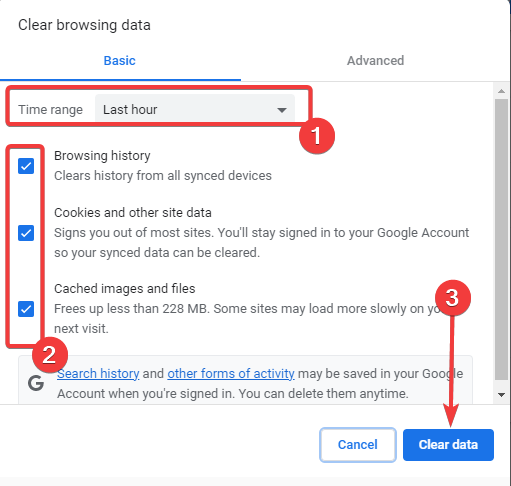
- გადატვირთეთ ბრაუზერი და შეამოწმეთ მუშაობს თუ არა Replika.
ეს გამოსავალი მუშაობს, თუ იყენებთ Replika ბრაუზერის სერვისი. თუ იყენებთ აპს, გააგრძელეთ ქვემოთ მოცემული ნაბიჯები.
1.2 აპლიკაციის ქეშისა და მონაცემების გასუფთავება
- Გააღე პარამეტრები აპლიკაცია თქვენს მოწყობილობაზე.
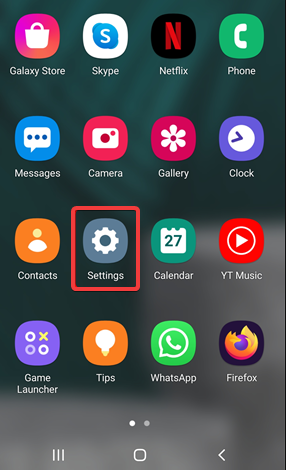
- გადაახვიეთ ქვემოთ და შეეხეთ აპები.
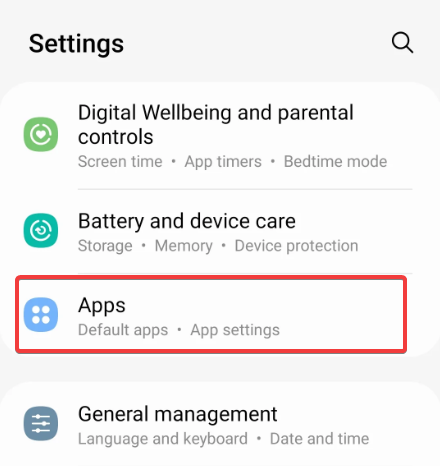
- Ვეძებოთ რეპლიკა დაინსტალირებული აპლიკაციების სიაში და შეეხეთ მას.
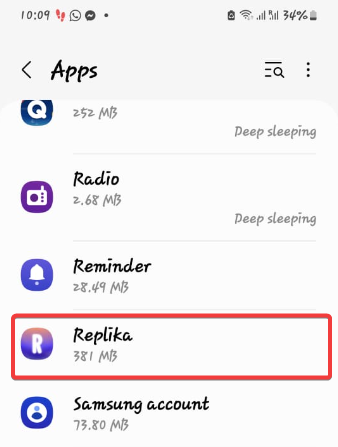
- თქვენ ამჟამად უნდა ნახოთ აპლიკაციის ინფორმაცია გვერდი რეპლიკასთვის. შეეხეთ შენახვა.

- შემდეგ ეკრანზე დააწკაპუნეთ Ქეშის გაწმენდა, შემდეგ დააწკაპუნეთ მონაცემების გასუფთავება.
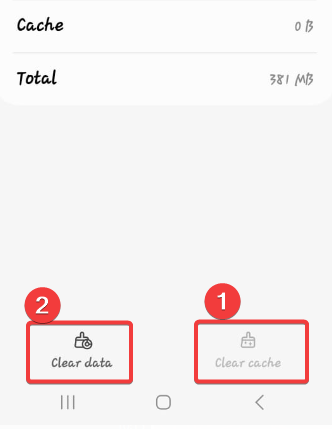
2. ხელახლა დააინსტალირეთ აპლიკაცია
- დიდხანს დააწკაპუნეთ აპის ხატულაზე და აირჩიეთ დეინსტალაცია.
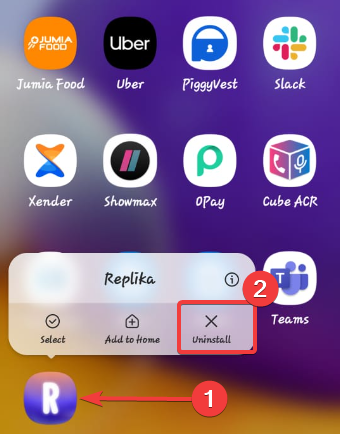
- Ესტუმრეთ ოფიციალური ვებ - გვერდი და დააწკაპუნეთ ბმულზე, რომელიც შეესაბამება თქვენს OS-ს, ჩამოტვირთვის დასაწყებად.

- ინსტალაციის დასრულების შემდეგ, მან უნდა მოაგვაროს Replika-ს არ მუშაობს პრობლემები.
- tbbmalloc.dll: რა არის ეს და როგორ გადმოვწეროთ ხელახლა
- oleacc.dll ვერ მოიძებნა: როგორ გავასწოროთ ან გადმოვწეროთ ხელახლა
თუ ზემოაღნიშნული ნაბიჯები არ გადაჭრის პრობლემას, მიზანშეწონილია დაუკავშირდეთ რეპლიკა მხარდაჭერა გუნდი შემდგომი დახმარებისთვის. მათ შეუძლიათ შესთავაზონ პრობლემების მოგვარების ზუსტი ინსტრუქციები ან შეამოწმონ სერვერთან დაკავშირებული ნებისმიერი პრობლემა, რამაც შეიძლება გავლენა მოახდინოს აპლიკაციაზე.
როგორც ბოლო საშუალება, შეგიძლიათ დაელოდოთ მას. თუ ეს პრობლემა გამოწვეულია სერვერის შეფერხებით, თქვენ ვერაფერს გააკეთებთ, ვიდრე სერვერის დაბრუნებას დაელოდოთ.
მიუხედავად იმისა, რომ ჩვენ არ დაგვიწერია ეს შესწორებები რაიმე კონკრეტული თანმიმდევრობით, ჩვენ გირჩევთ დაიწყოთ ჩვენი წინასწარი გადაწყვეტილებებიდან, რადგან მათ შეიძლება დაზოგოთ პრობლემების შემდგომი აღმოფხვრა. თქვენ ასევე შეგიძლიათ განიხილოთ ა რეპლიკა ალტერნატივა.
ჯერ კიდევ გაქვთ პრობლემები? გაასწორეთ ისინი ამ ხელსაწყოთი:
სპონსორირებული
თუ ზემოხსენებულმა რჩევებმა არ გადაჭრა თქვენი პრობლემა, თქვენს კომპიუტერს შეიძლება ჰქონდეს უფრო ღრმა Windows პრობლემები. Ჩვენ გირჩევთ ამ კომპიუტერის სარემონტო ხელსაწყოს ჩამოტვირთვა (შეფასებულია მშვენივრად TrustPilot.com-ზე), რათა მათ მარტივად მივმართოთ. ინსტალაციის შემდეგ უბრალოდ დააწკაპუნეთ სკანირების დაწყება ღილაკს და შემდეგ დააჭირე შეკეთება ყველა.

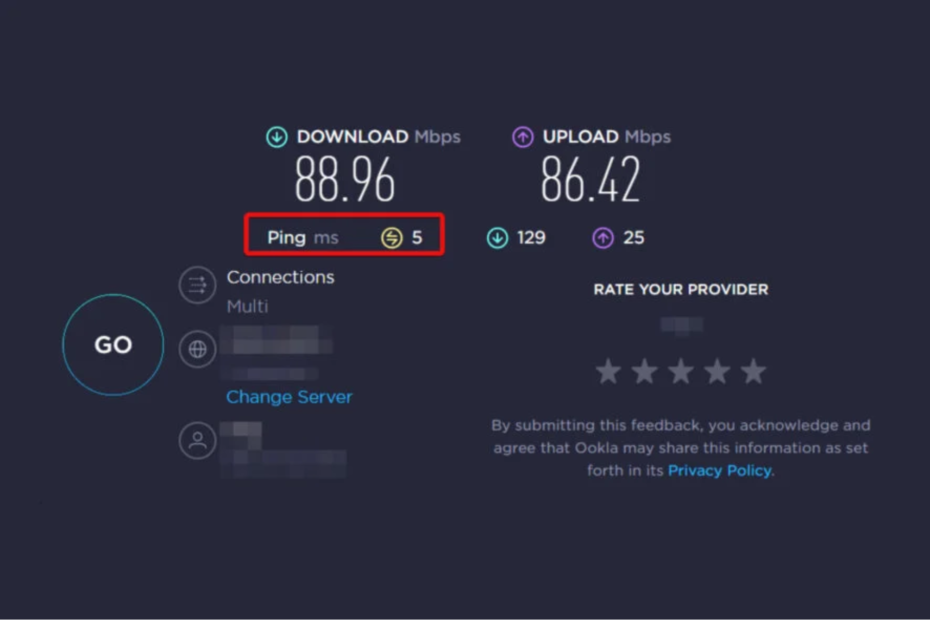
![Los 7 Mejores Reductores de Ping y Latencia [2023]](/f/7c37512820f89474122dbdd1707af100.png?width=300&height=460)